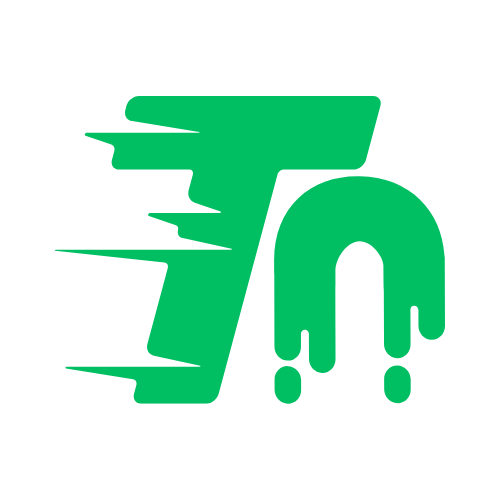- Published on
Cara Install Let's Encrypt untuk Nginx Ubuntu 24.04
- Authors

- Name
- Tuxnuxt.com
- https://tuxnuxt.com
Cara Install Let's Encrypt untuk Nginx Ubuntu 24.04 - Ketika ingin mendeploy aplikasi ke server VPS sendiri tentu kita memerlukan sertifikat SSL/TLS. Dan salah satu opsi yang paling sering dipilih adalah menggunakan SSL Sertifikat Certbot yang gratis dari Let’s Encrypt.

Selain gratis, SSL Certbot dari Let’s Encrypt juga memiliki fitur auto renewal yang membuat kita tidak perlu repot-repot perpanjang SSL-nya. Dalam tutorial kali ini kita akan belajar menginstall SSL Let’s Encrypt untuk Nginx di Ubuntu Server 24.04 LTS.
⚠️ Menginstall SSL ini tidak disarankan di root user, buatlah user reguler khusus untuk pengelolaan website di production.
Langkah-langkah Instalasi Certbot di Ubuntu 24.04
1. Install core snap
sudo snap install core; sudo snap refresh core2. Install certbot via snap
sudo snap install --classic certbot3. Tambahkan symlink certbot ke /usr/bin
sudo ln -s /snap/bin/certbot /usr/bin/certbotPerintah di atas akan membuat certbot bisa dijalankan dari command line mana saja. Sampai di tahap ini, Certbot sudah berhasil terinstall.
Pemasangan SSL Certbot dari Let’s Encrypt di Domain (Nginx)
Pastikan konfigurasi nginx domain sudah benar dan domain telah mengarah ke server (DNS pointing). Contoh konfigurasi:
...
server_name example.com www.example.com;
...4. Jalankan Certbot untuk satu domain
sudo certbot --nginx -d example.comAtau untuk beberapa domain
sudo certbot --nginx -d example.com -d www.example.comJika berhasil, akan muncul pesan:
Successfully received certificate.Sekarang konfigurasi SSL dan redirect HTTPS otomatis ditambahkan ke konfigurasi nginx.
5. Tes Auto-renewal Certbot
Cek status service auto renewal:
sudo systemctl status snap.certbot.renew.serviceLalu jalankan dry-run untuk memastikan pembaruan otomatis berjalan:
sudo certbot renew --dry-run✅ Selesai! Sekarang server kamu sudah dilindungi oleh SSL gratis dari Let’s Encrypt.
Semoga bermanfaat.
Terimakasih
(Tuxnuxt.com)